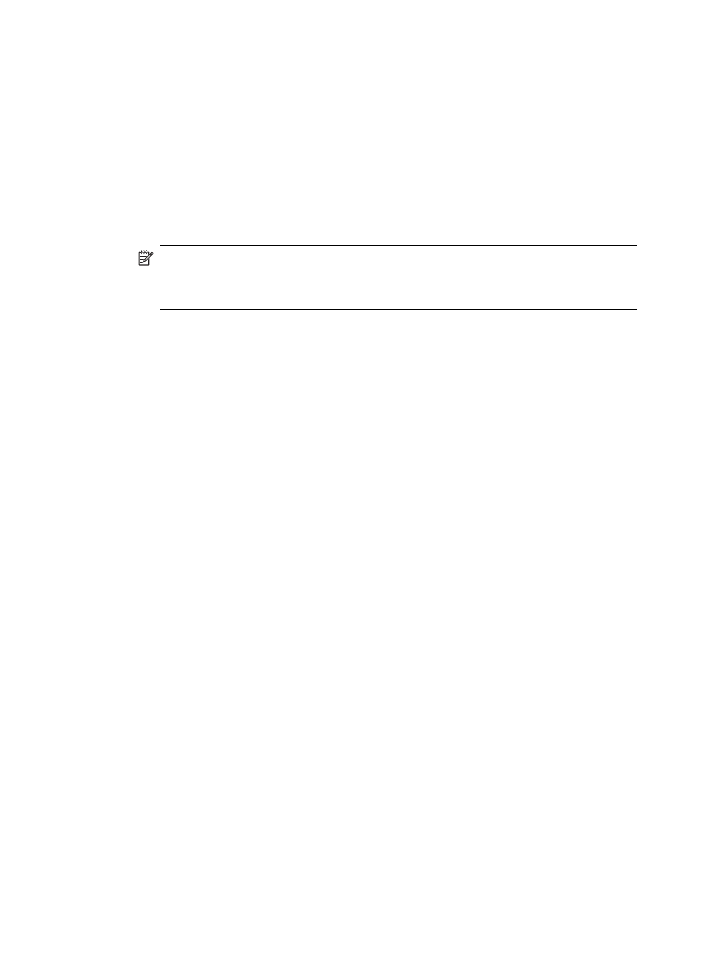
アプリケーションからファクス送信する
ワード
プロセッサやスプレッドシート プログラムなど、コンピュータで使用
しているソフトウェア
アプリケーションから、ファイルを直接ファクスとし
て送信できます。
ソフトウェア
アプリケーションからファクスを送信するには
1.
ネイティブ
ソフトウェア アプリケーションでファクス送信するファイルを
開きます。
2.
ご使用のソフトウェア
アプリケーションの [ファイル] メニューで [プリン
ト
] を選択します。
[プリント] ダイアログ ボックスを開きます。
3.
[プリンタ] ポップアップ メニューから、HP All-in-One (ファクス) を選択し
ます。
第
9 章
110
ファクス機能の使用
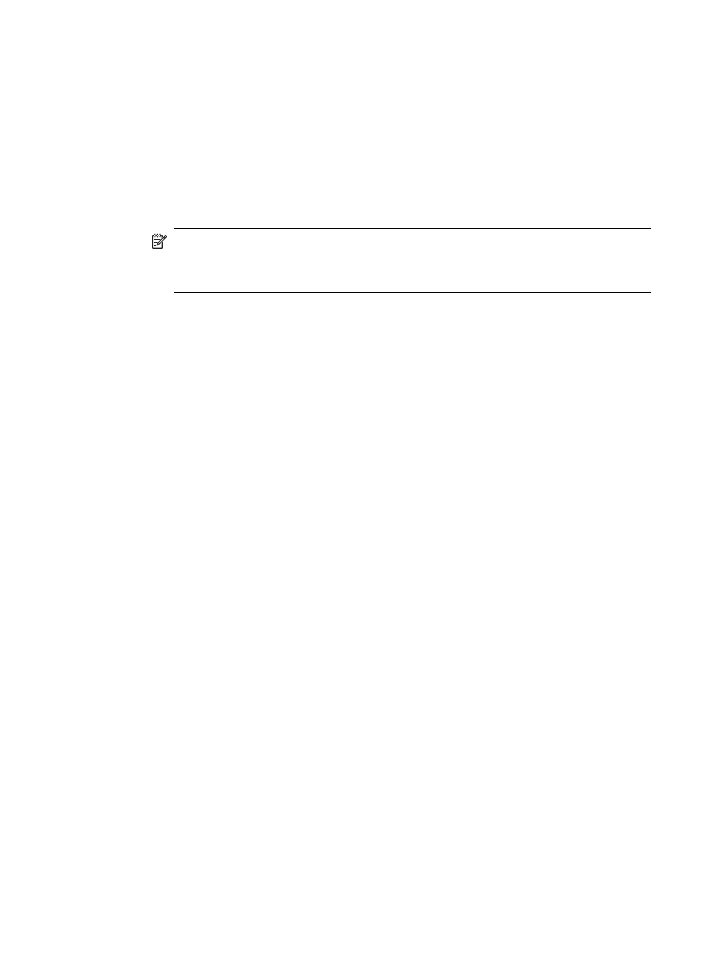
4.
[印刷部数と印刷ページ] 領域で、次のいずれかの操作を実行します。
•
文書のすべてのページをファクスするには、
[すべて] を選択します。
•
文書の一部だけをファクスする場合は、ページ範囲を指定します。
5.
ポップアップ
メニューから、[ファクス受信者] を選択します。
[ファクス受信者] ダイアログ ボックスが開きます。
6.
[宛先] 領域でファクス番号と受信者に関するその他の情報を入力し、[受信
者に追加
] をクリックします。
受信者が
[受取人リスト] に追加されます。
注記
受信者は、
[電話帳] や [アドレス帳] からでも追加できます。[アド
レス帳
] から受信者を選択するには、[アドレス帳を開く] をクリックし
て、
[ファクス受信者] に受信者をドラッグ アンド ドロップします。
7.
カラー
ファクスを送信する場合は、[ファクス モード] 領域で [カラー] を選
択します。
8.
カバー
ページを含める場合は、以下を実行します。
a. ポップアップ メニューから、[HP ファックス カバー ページ] を選択し
ます。
[HP ファックス カバー ページ] ダイアログ ボックスが開きます。
b. [カバー ページ テンプレート] ポップアップ メニューから、使用するテ
ンプレートを選択します。
テンプレートのプレビューが
[カバー ページ] ダイアログ ボックスの
[プレビュー] に表示されます。
c. 各ボックスに必要な情報を入力します。
9.
[今すぐファクスを送信する] をクリックします。
コンピュータで作成したカバー